Какой профиль пластиковых окон лучше? Советы по выбору профиля для окон от VEKA
Что такое качественный профиль? Залогом качества и долговечности металлопластикового окна является качественный ПВХ-профиль. Даже если на первый взгляд все они одинаковые, на деле это далеко не так. Какой профиль для пластиковых окон лучше и как правильно выбрать окно, Вам расскажут специалисты компании VEKA Rus.СертификатыВесь профиль, из которого изготавливаются окна — сертифицирован.
Сертификат системы менеджмента качества ISO 9001:2000 выдается производствам, имеющим грамотно организованную систему управления с соблюдением всех технологических, экономических и организационных требований, характерных для производства развитых стран. Оба российских завода VEKA имеют этот сертификат.
Шире, надёжней, теплее
Ширина профиля — одна из основных его характеристик. Многие изготовители окон обещают пару лишних миллиметров к ширине профиля в своих рекламных кампаниях, но есть ли от них польза на самом деле?- классический профиль 58 мм;
- профиль 70 мм с увеличенной монтажной шириной;
- профиль VEKA SOFTLINE 82
Ширина в 58 мм обусловлена «классикой жанра» — деревянными рамами, на смену которыми пришли окна из пластика. Профиль EUROLINE 58 мм позволяет выпускать современные тёплые окна, которые удовлетворяют требования большинства покупателей в разных климатических зонах. При условии правильного производства и установки, это лучший профиль для окон в любом помещении.
Профиль EUROLINE 58 мм позволяет выпускать современные тёплые окна, которые удовлетворяют требования большинства покупателей в разных климатических зонах. При условии правильного производства и установки, это лучший профиль для окон в любом помещении.
Профиль шириной 70 мм — это предложение, появившееся в 80-е годы прошлого столетия. Имея более высокие теплосберегающие звукоизолирующие характеристики, этот профиль особенно полюбился российским потребителям. В товарной группе профилей VEKA ширину 70 мм имеют SOFTLINE, SWINGLINE и PROLINE.
Сейчас на рынке появилась и еще одна новинка – профиль SOFTLINE 82. Инновационная многокамерная система, элегантный стиль и возможность выбора из более 40 модификаций гарантируют удовлетворение потребностей самого взыскательного клиента. Система SOFTLINE 82 обеспечивает наилучшие изолирующие характеристики, полностью совместима с профилями на 70 мм и может устанавливаться в любых домах.

Смотрите видеоролик «Важные параметры пластиковых окон»
Камерный… ансамбль
Вторая характеристика окна — количество камер в профиле. В стандарте их три. Первая — для отвода конденсата, вторая — для размещения армирующего вкладыша из металла, а третья — для закрепления частей фурнитуры и создания дополнительной воздушной прослойки для лучшей герметичности окна. Количество камер зависит от ширины профиля. Так, 58-миллиметровый профиль может иметь максимум три камеры, а вот профиль на 70 мм — желательно, четыре. Для профиля на 90 мм нормой является шесть камер.Увеличение количества камер при одинаковой ширине профиля несущественно изменяет характеристики окна. Для повышения теплосберегающих характеристик нужен более широкий профиль, а не большее количество перегородок в нем.
Полный пакет
Еще один важный момент — стеклопакет. Количество стёкол в окне влияет на его характеристики и стоимость. Наиболее распространёнными являются двойные стеклопакеты, но можно заказать окна с одинарным остеклением или трёхкамерным стеклопакетом.
Количество стёкол в окне влияет на его характеристики и стоимость. Наиболее распространёнными являются двойные стеклопакеты, но можно заказать окна с одинарным остеклением или трёхкамерным стеклопакетом.Настоящий класс
Существует два класса металлопластиковых профилей. Первый, класс А с утолщённой внешней стенкой как самый лучший профиль для окон, дверей и каркасного остекления.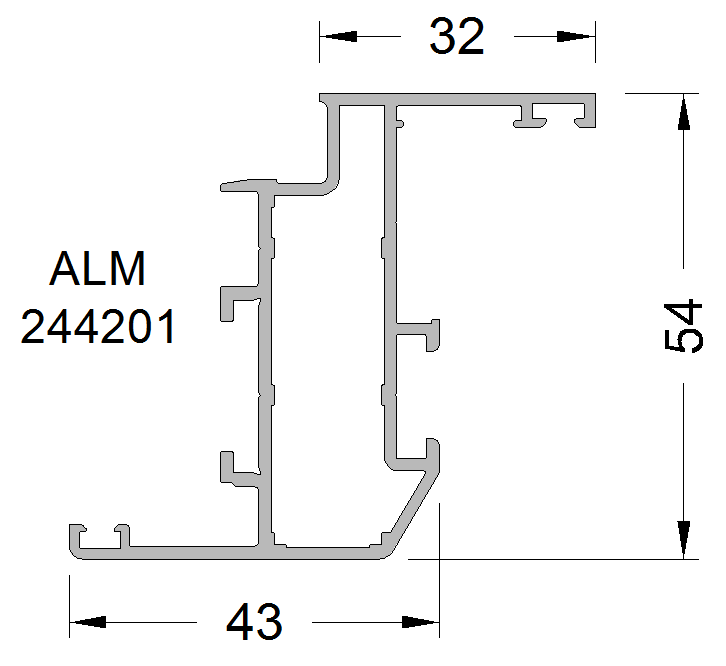 Окна из «объектного» профиля, как эконом-вариант, могут предложить абсолютно все производители, но Вы должны помнить, что такое окно может иметь более слабые угловые соединения, худшую формоустойчивость, более низкие энергосберегающие характеристики, риск преждевременного износа фурнитуры, меньший срок службы.
Окна из «объектного» профиля, как эконом-вариант, могут предложить абсолютно все производители, но Вы должны помнить, что такое окно может иметь более слабые угловые соединения, худшую формоустойчивость, более низкие энергосберегающие характеристики, риск преждевременного износа фурнитуры, меньший срок службы.
Подводя итог рассуждениям на тему выбора профиля для металлопластикового окна, подчеркнём:
- Наличие сертификатов подтверждает качество.
-
По монтажной ширине все профили делятся на два основных класса: 58, 64 мм и 70-76 мм. Внутри класса теплотехнические характеристики одинаковы. Профиль шириной 68 мм и профиль шириной 72 мм не отличаются друг от друга.
-
Количество камер влияет на качество окна только, если профиль относится к разным классам по ширине.
-
Самым распространённым является двойной стеклопакет.

-
Профиль класса А является лидером по надежности и качеству.
Выбирая профиль для пластиковых окон, умейте слышать нужную информацию и отсеивать рекламу. Качество Ваших окон зависит от Вашего выбора. Не жалейте времени, чтобы сделать выбор правильно!
Какой профиль лучше для пластиковых окон — Рейтинг 2019
Какой профиль лучший для пластиковых окон? От сотни названий производителей в поисковой выдаче и на витринах глаза разбегаются. Не говоря уже о техописаниях, в которых с наскока не разобраться, преимуществах (разумеется, ни один изготовитель не будет писать о недостатках), оценках потребителей, таблицах рейтингов… Чтобы лишний раз не болела голова и поиски увенчались успехом, давайте разберемся: что такое стеклопакет, зачем 2 и более камер в нем, каким должен быть оптимальным профиль для окон и какую фурнитуру лучше использовать.
Прежде чем расследовать наше дело о выборе пластиковых окон, откроем небольшой секрет: зачастую превозносимые продавцами немецкие окна на поверку оказываются отечественного производства. Отсюда наш совет — не спешите отдавать предпочтение броским заявлениям изготовителей о продукции из Европы, лучше остановитесь на официальных представителях зарубежных марок в нашей стране, которые соблюдают при производстве иностранные стандартны.
Отсюда наш совет — не спешите отдавать предпочтение броским заявлениям изготовителей о продукции из Европы, лучше остановитесь на официальных представителях зарубежных марок в нашей стране, которые соблюдают при производстве иностранные стандартны.
Определимся в терминах: что есть стеклопакет, а что — профиль?
При выборе пластиковых окон следует понимать, что кроется за словами «стеклопакет» и «профиль». В первом случае имеется в виду конструкция из 1–2 стекол с одной или более камерами (зазорами между стеклами). Второе понятие обозначает раму, которая состоит из нескольких камер, разделенных ПВХ-перегородками. Внешне профиль напоминает пустотелую пластиковую форму с твердым металлическим каркасом для лучшей прочности.
Какой стеклопакет лучше — двухкамерный или многокамерный?
Стекло занимает 85% оконного проема, и от его свойств во многом зависит прочность и качество пластикового окна в целом. Стеклопакеты бывают однокамерные и двухкамерные, шумопоглощающие, солнцеотражающие, энергосберегающие и т.
Однокамерные рекомендуется использовать при остеклении балконов и лоджий. Для жилых помещений лучше выбрать двухкамерные и многокамерные стеклопакеты с энергосберегающим стеклом, основной принцип действия которого — отражение в зимний период тепла в помещении (наподобие теплового зеркала).
Мы не можем советовать что-то конкретное, так как все профили подбираются индивидуально, исходя из требующихся от них функций. Сравните варианты стеклопакетов профиля REHAU:
Rehau Blitz-Design | Rehau Sib-Design | Rehau Delight-Design | Rehau Brillant-Design |
|
|
|
|
Как выбрать профиль для пластиковых окон?
Фирменных оконных профилей великое множество, в производство каждого из них вложены знания и опыт специалистов, и это, определенно, один из показателей качественной продукции. Однако, вернемся к насущному: как понять, какой профиль для окон будет лучшим именно для вас? Ответ прост: ориентируйтесь на климатическую зону, стоимость и дополнительные требования. Например, если ваша квартира расположена в Подмосковье около дороги, а дом — в Сибири, то для одного и другого жилья потребуются разные типы окон.
Однако, вернемся к насущному: как понять, какой профиль для окон будет лучшим именно для вас? Ответ прост: ориентируйтесь на климатическую зону, стоимость и дополнительные требования. Например, если ваша квартира расположена в Подмосковье около дороги, а дом — в Сибири, то для одного и другого жилья потребуются разные типы окон.
В первом случае мы бы посоветовали опираться на сохранение тепла, изоляцию от шума, защиту от взлома, предложив стандартный профиль по невысокой цене и премиум-варианты для наилучшего результата (возвращаясь к примеру выше, это Rehau Blitz и Rehau Delight Design).
В случае остекления дома в Сибири основной упор лучше сделать на сохранение тепла и стойкость к морозам (это Rehau Sib-Design и Rehau Brillant-Design).
Еще один параметр, на который специалисты советуют обратить внимание, — ширина оконного профиля. Оптимальный вариант для квартир и загородных домов — ширина 70 мм, количество воздушных камер в самом профиле — от трех, толщина стенок профиля — от 2 мм. Все перечисленные параметры окон позволяют сохранить тепло помещений в зимний период.
Все перечисленные параметры окон позволяют сохранить тепло помещений в зимний период.
Несколько слов о фурнитуре
Поскольку средний срок службы окна равняется минимальному сроку эксплуатации жилого здания (40 лет), то фурнитура на нем не должна окисляться, ржаветь и ломаться. Чтобы не было казусов, отдавайте предпочтение при выборе пластикового окна изделиям из нержавеющей стали, с никелевым покрытием и ручкам, обтянутым пластиком.
Петли должны быть скрытыми, чтобы избежать малейшее затекание воды в дождь, с двойным уплотнением.
Подведем итог — какой профиль выбрать в 2018 году
В завершение — краткая выжимка из текста и дополнительные советы по выбору.
- Компанию по изготовлению и монтажу окон следует выбирать осторожно: обратите внимание на официальных представителей европейских марок, чье производство расположено в России; срок работы компании на рынке продаж в регионе; наличие лицензии и сертификатов на продукцию.
- При выборе стеклопакета и профиля ориентируйтесь на основные потребности при эксплуатации.
 Определитесь, какие параметры для вас наиболее важны: теплоизоляция, шумопоглощение, солнцеотражение, энергосбережение, дизайн, гладкость профиля, наличие уплотнений, удобство уборки и др. Исходя из полученных результатов приступайте к выбору или запросу у консультантов.
Определитесь, какие параметры для вас наиболее важны: теплоизоляция, шумопоглощение, солнцеотражение, энергосбережение, дизайн, гладкость профиля, наличие уплотнений, удобство уборки и др. Исходя из полученных результатов приступайте к выбору или запросу у консультантов. - Не экономьте на фурнитуре — она должна прослужить не менее 40 лет. Выбирайте варианты из нержавеющей стали, с никелевым или пластиковым покрытием. Лучше, если петли в конструкции будут скрытыми.
- Обратите внимание на дизайн конечного продукта и возможность его декорирования под стиль фасада и интерьера вашего дома.
Если у вас возникли вопросы или вы хотите узнать подробнее о критериях выбора, вы всегда можете обратиться за консультацией к специалистам: +7 (499) 647-50-50
Оконный профиль ПВХ от компании Deceuninck (Декёнинк)
Производство оконного профиля международный концерн The Deceuninck Group (Декёнинк Груп) начал более 60 лет назад.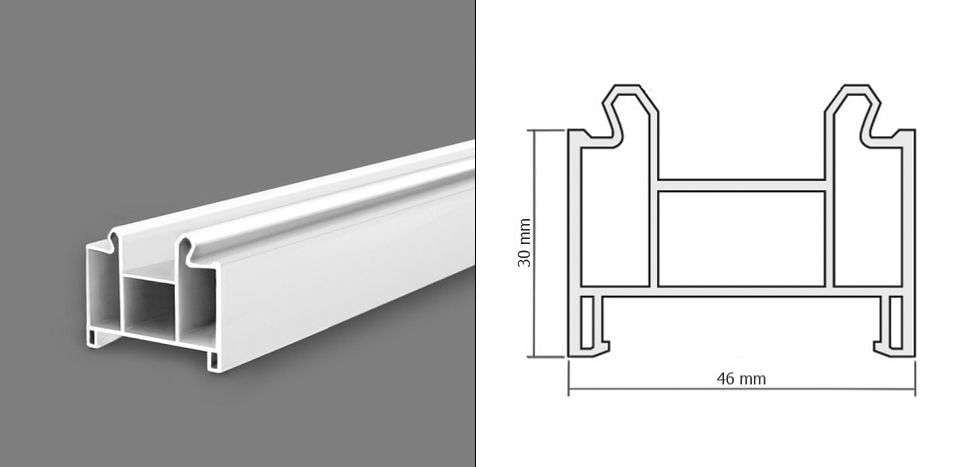 За это время накоплен богатый опыт в выпуске высококачественного ПВХ-профиля, востребованного в домах 91 страны мира.
За это время накоплен богатый опыт в выпуске высококачественного ПВХ-профиля, востребованного в домах 91 страны мира.
На российском предприятии производятся самые востребованные наименования профиля, а часть привозят с предприятий в Бельгии и Германии. Но разницу между ними не смогут обнаружить даже профессионалы — стандарты качества профиля едины для всех 15 заводов концерна «Декёнинк» в мире. Рецептура смеси ПВХ и технологический процесс абсолютно идентичны.
Качество профиля проверяется на всех стадиях производства, начиная с чистоты поступившего сырья и заканчивая процессом отгрузки готовой продукции. В испытательной лаборатории, оснащенной современным оборудованием, ежедневно тестируются образцы профиля по 32 параметрам.
Для российского потребителя «Декёнинк» предлагает широкий ассортимент профильных систем различного назначения и ценовых категорий — от демократичного ЭКО 60 до премиального Элегант. Любой клиент, отталкиваясь от собственных предпочтений и требований, может выбрать то, что подходит именно ему.
Любой клиент, отталкиваясь от собственных предпочтений и требований, может выбрать то, что подходит именно ему.
Сокращение расходов на отопление дома — главный вопрос, который заботит владельцев недвижимости. Энергосберегающий оконый ПВХ-профиль Фаворит Спэйс разработан в том числе и для регионов с холодными зимами. 6 камер в широком профиле увеличивают теплосбережение на 50% по сравнению с 3-х камерными узкими профилями. Третий контур уплотнения из долговечного материала ТПЭ прослужит не менее 20 лет, это надежная преграда сквознякам и шуму. Фаворит Спэйс — оптимальный выбор для любого домовладения по соотношению цена-качество.
Для объектов, где приоритетным фактором является надежность и цена, подойдут профильные системы Эко 60 или Форвард.
Новинка концерна система Элегант — это превосходное решение для ценителей строгой красоты и панорамных видов. Изящный ПВХ профиль, в котором створка находится в одной плоскости в рамой, обладает самой высокой тепло- и шумоизоляцией. Система Элегант, с усиленным армированием в 2 раза прочнее аналогов прекрасно подходит для окон больших размеров. Тем более, что система позволяет использовать стеклопакет шириной до 70мм — то, что нужно для панорамного остекления.
Система Элегант, с усиленным армированием в 2 раза прочнее аналогов прекрасно подходит для окон больших размеров. Тем более, что система позволяет использовать стеклопакет шириной до 70мм — то, что нужно для панорамного остекления.
Возможности выбора расширяет цветовая палитра. Для уникального внутреннего и наружного дизайна дома у «Декёнинк» есть профили, окрашенные в массе и покрытые ламинационной пленкой.
Покупатели окон из любого ПВХ-профиля «Декёнинк» могут быть уверены в его экологической чистоте. В производстве не используются компоненты, содержащие оксид свинца. Экспертное заключение Центра Гигиены и здоровья подтверждают полную безопасность оконного профиля для здоровья человека.
Декёнинк«Декёнинк» предлагает решения для покупателей с разным уровнем дохода, чтобы каждый владелец мог сделать свой дом красивым и уютным.
Виды профилей пластиковых окон — Окна Форбис
Виды профилей пластиковых окон
Оконный профиль – это важнейший элемент всей конструкции, в который непосредственно устанавливается стеклопакет. Профили изнутри полые и состоят из одной основной воздушной камеры, отличаясь между собой количеством небольших внутренних камер. Чем их больше — тем выше цена пластикового окна, так как увеличиваются звукоизолирующие и теплоизолирующие свойства всего изделия.
Профили изнутри полые и состоят из одной основной воздушной камеры, отличаясь между собой количеством небольших внутренних камер. Чем их больше — тем выше цена пластикового окна, так как увеличиваются звукоизолирующие и теплоизолирующие свойства всего изделия.
Класс профиля определяется толщиной его стенок. Зная этот показатель, можно заранее оценить ширину будущей конструкции — чем выше класс, тем шире будет профиль.
- Класс А — профили с толщиной стенок не менее 3 миллиметров.
- Класс Б — профили с толщиной стенок не менее 2,5 миллиметров.
- Класс С — профили с ненормированной толщиной стенки.
Множество предложений от российских, турецких, немецких и других производителей пластикового профиля легко может сбить с толку — как сделать правильный выбор? Есть смысл изучить основные характеристики разных видов профилей из ПФХ для заказа действительно качественных и надежных пластиковых окон.
- Толщина внешней и внутренней стенки — определяется в сечении профиля. Оптимальным размером стенки считается 3 миллиметра, то есть профили класса А. Относящиеся к классу Б профили чаще всего используются в нежилых помещениях, таких как офисы, торговые площадки, магазины и других.
- Количество камер — показатель может варьироваться от 2 до 8. Наличие пустотелого пространства гарантирует теплоемкость профиля. Чем больше будет пустотелых камер, тем хуже конструкция будет проводить тепло.
- Монтажная ширина профиля — это ширина стеклопакета, который может быть установлен в оконный профиль.
- Коэффициент сопротивления теплопередаче — от этого показателя зависит теплоемкость окна. Для европейской части России оптимальным показателем является 0,6 – 0,8 м²·°C/Вт. Для суровых и морозных зим лучше предпочесть окна с коэффициентом 0,95 – 1,0.
Это основные характеристики, которые отличают пластиковые окна друг от друга. Помимо этого, конструкции отличаются производителями: Salamander, KBE, VEKA, REHAU, Gealan, LG и другими.
Помимо этого, конструкции отличаются производителями: Salamander, KBE, VEKA, REHAU, Gealan, LG и другими.
Пожалуй, наиболее известный среди покупателей вариант, сочетающий в себе все плюсы пластиковых профилей. Немецкий производитель предлагает широкий выбор трехкамерных и пятикамерных воздушных систем самых разных цветов и форм. Нельзя не отметить выдающиеся теплоизолирующие свойства конструкций, благодаря которым окна будут оберегать помещение от уличных холодов и непогоды.
Абсолютно все выпускаемые изделия детально и тщательно прорабатываются опытными инженерами. Только после этого начинается процесс производства. Добиться безупречного исполнения оконных профилей помогает применение высококачественного исходного сырья.
Оконный профиль REHAU — это прекрасная возможность внести в любое помещение уют и комфорт. В зависимости от пожеланий клиентов, специалисты компании готовы предложить как стандартное оформление, так и разработать индивидуальные проект под характерные особенности квартиры. Повышенные пластичные характеристики ПВХ профиля позволяют придать оконной конструкции самые разные формы.
Повышенные пластичные характеристики ПВХ профиля позволяют придать оконной конструкции самые разные формы.
Высокотехнологичная система немецкого производителя уже более двадцати лет занимает ведущие места на российском рынке. Покупателям доступны трехкамерные и пятикамерные системы, отличающиеся друг от друга шириной монтажной платформы, которая колеблется от 58 до 70 миллиметров. Последней новинкой фирмы является профиль шириной 88 миллиметров с 6 камерами.
Оконный профиль VEKA
Еще один известный немецкий производитель высококачественных профилей. Для установки в российских городах рекомендуется приобретать конструкции с усиленным энергосбережением, имеющие монтажную глубину в 70 или 90 миллиметров. Более бюджетным вариантом станут трехкамерные системы, чаще всего устанавливаемые в офисных помещениях. Ширина такого профиля всего 58 миллиметров, однако это не мешает ему успешно выполнять свои функции на протяжении многих лет.
Какой оконный профиль выбрать для пластиковых окон в дом или квартиру?
Разобраться в специфике оконных профилей стоит каждому заказчику, так как иначе есть большая вероятность купить “кота в мешке”. Эти знания помогают не только сэкономить, но и получить именно тот уровень комфорта от новых окон, который вы ожидаете. В данном материале мы расскажем об основных критериях, на которые стоит обращать при сравнении и выборе профилей для дома, квартиры или производственного помещения.
О том, важен ли бренд оконного профиля, или “у кого-таки окна лучше?”
Сразу заметим, что вопрос из серии “у кого лучше” — довольно неоднозначен и даже некорректен. В выборе профиля нет жестких “вот только такой” или “вот только сякой” (хоть вам и может показаться обратное при общении с оконными компаниями, которые строго “продавливают” какой-то один вид профиля).
Стоит понимать, что большинство брендов оконных профилей выпускают свою продукцию практически из одного вида сырья, на одинаковом оборудовании и по сходной технологии.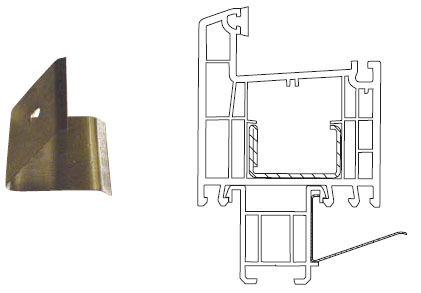 В мире существуют всего несколько производителей технологических линий для изготовления ПВХ-комплектующих (Австрия, Германия, Италия) и несколько компаний, занимающихся разработкой рецептур полимерных смесей. Здесь уместна аналогия из кулинарной сферы: мясорубка одна, мясо от одного куска, но котлеты получаются разные. Все зависит от повара. То есть, с точки зрения надежности и подхода все изделия одного класса — будь то изделия от бренда Rehau, Deceuninck, KBE, Veka или каких то других — похожи по широкому перечню характеристик.
В мире существуют всего несколько производителей технологических линий для изготовления ПВХ-комплектующих (Австрия, Германия, Италия) и несколько компаний, занимающихся разработкой рецептур полимерных смесей. Здесь уместна аналогия из кулинарной сферы: мясорубка одна, мясо от одного куска, но котлеты получаются разные. Все зависит от повара. То есть, с точки зрения надежности и подхода все изделия одного класса — будь то изделия от бренда Rehau, Deceuninck, KBE, Veka или каких то других — похожи по широкому перечню характеристик.
Немного конкретики. Для изготовления ПВХ-окон используются металлопластиковые заготовки. В России учитывается их соответствие нормам ГОСТ 30673-99. Это полые отрезки, изготовленные методом экструзии из поливинилхлоридного сырья с добавлением различных пластификаторов, консервантов, отвердителей и других компонентов. Они должны отвечать параметрам растяжения, упругости, вязкости, ударопрочности и без деформации выдерживать температуру даже +150 °С хотя бы в течение получаса.
Нормативный срок эксплуатации — 40 лет, для заготовок, выпущенных с 2001 года (с момента вступления в силу указанного норматива).
Современные ПВХ-изделия разных производителей отличаются всего по трем основным показателям:
- Рецептура. Как правило, у каждой компании-производителя она своя и уникальная за счет использования разной концентрации или разного вида компонентов, или их смешения при отличных условиях.
- Форма. Каждый бренд стремится разработать свою уникальную конструкцию, обладающую повышенной функциональностью за счет вариативного количества внутренних перегородок и их расположения.
- Технология. Скорее, точность её соблюдения и контроль качества.
Основным потребительским параметром, определяющим долговечность профилей, является толщина их стенок. Этот критерий определяет класс использования:
| Класс | Применение | Толщина |
|---|---|---|
| А | для теплого остекления жилых помещений в холодном климате | 2,5-3 мм |
| В | для полу-тёплой изоляции жилых (на юге) и нежилых помещений | 2-2,5 мм |
| С | используется для промышленных площадей | (не нормируется) |
Для окон жилых помещений на большей части России требуется использовать класс A. По европейским нормам типы В и С предназначены для промышленного использования. В частности, для создания офисных перегородок.
По европейским нормам типы В и С предназначены для промышленного использования. В частности, для создания офисных перегородок.
Выражения в стиле «эконом-сегмент», «объектный вариант» (маркировка “object”, “энджин” на пленке), «очень хорошее качество для класса B» в большинстве случаев указывают на то, что Вам пытаются продать совсем не первосортные окна, а что-то, что не очень подходит для остекления жилья.
Визуально определить пригодность системы можно по состоянию ее внешних поверхностей. Они должна иметь глянцевый, без видимой зернистости, равномерный цвет. Осмотрите обязательно места сварки на наличие сколов, трещин, бахромы, изменения цвета или других явных дефектов.
Информативные обозначения могут присутствовать на защитной пленке и на самом профиле (с внешней или внутренней стороны).
Например, компания Rehau все сведения о конструкции наносит на внешнюю ее сторону, которая закрывается проемом при установке.![]() То есть рассмотреть код возможно во время приемки изделий от поставщика. Присутствие букв G, R, P указывает на страну производства — Германия, Россия, Польша. На окнах марок KBE и TROCAL данные выштампованы на фальце рамы и легко ощущаются при касании.
То есть рассмотреть код возможно во время приемки изделий от поставщика. Присутствие букв G, R, P указывает на страну производства — Германия, Россия, Польша. На окнах марок KBE и TROCAL данные выштампованы на фальце рамы и легко ощущаются при касании.
Согласно требованиям государственного стандарта, маркировка ПВХ-заготовок должна быть отчетливо видна и расположена на расстоянии до 1 м по всей их длине. Ниже пример маркировки:
Тип эксплуатации определяется по степени устойчивости к температурным перепадам и ультрафиолетовому воздействию по следующей шкале:
| Тип | t воздуха в самый холодный месяц |
|---|---|
| I (У) | ⩽минус 20°С |
| II (М) | |
| III (Т) | ≥минус 10°С |
| IV (Н) |
Стоит учесть, что буква “У” указывает на возможность использования в самых экстремальных условиях на территории России.
Кроме того, существует классификация по типам и по коэффициенту теплопередачи:
- 1 (>1,2),
- 2 (1,0-1,2),
- 3 (0,8-1,0),
- 4 (> 0,7 до 0,8),
- 5 ( 0,6- 0,7),
- 6 (<0,6).
Для примера, вот как выглядит маркировка блока KBE, поставленного из Германии:
Производители могут использовать свою разновидность маркировки, содержащей всю необходимую информацию. Если вам нужны материалы, изготовленные за рубежом, то придется самостоятельно разобраться с аббревиатурами выбранного бренда.
Что касается в целом блоков, они классифицируются по ГОСТ 23166. Определяющими показателями являются: число теплоизолирующих полостей в раме, тип отделки лицевой поверхности (белая, окрашенная в массе, ламинированная, с коэкструзионным покрытием). Данный норматив рекомендует информацию о ПВХ-коробке размещать в виде такой записи:
Чтобы разбираться в маркировке стеклопакетов, нужно знать, как выбрать стеклопакет.
Это те показатели, на которые ориентируются большинство пользователей, хотя проверить их в готовом изделии просто невозможно, разве что распилить его. Однако при оформлении заказа в фирме у вас будет возможность выбрать подходящий профиль. Минимальной по теплопроводности считается конструкция с 3-мя полостями. Столько же их предусмотрено в добавочных профилях.
Камера — вертикальная полость, в которой некоторые производители могут сделать дополнительные перегородки. Подсчет ведется по горизонтали.
- 3-4-камерные конструкции относятся к “эконом”-сегменту и имеют, как правило ширину 54-62мм. Они подойдут для “холодного” остекления балконов, дач или жилья в климате, где не бывает длительных периодов с морозом ниже 5 °C.
- Изделия с 5-6 полостями (ширина 68-75 мм) обладают низкой теплопроводностью и хорошо утепляют дома и квартиры в средней полосе России, даже при стойких сибирских морозах.
- В арктическом климате (например, в Якутии) используются конструкции с 7-8 камерами (≥75мм), но такие окна требуют достаточно прочного и надежного монтажа из-за большого веса.

Обычно производитель профиля использует метод сокращения массы блока путем уменьшения ширины створок. Так толщина рамы может быть 70мм, а створки 65-68мм с меньшим числом камер.
Еще один “невидимый”, но обязательный показатель, — внутреннее армирование. В самую большую полость профиля для увеличения его прочности и жесткости вставляется оцинкованный стальной вкладыш, толщиной не менее 1,5-2 мм. Он может быть замкнутым, П-образным, Г-образным. Иногда применяют двойное армирование, а также используют для этого термовставки из стеклокомпозитных материалов.
Без уплотнителей светопрозрачная конструкция не будет иметь достаточной герметичности. Отличную теплоизоляцию обеспечивают контуры уплотнителей из каучука (EPDM) и силикона, расположенных по периметру створки и рамы. Чуть хуже по качеству — резинки из модифицированного ПВХ, термоэластопластов.
При этом существуют два типа систем уплотнения:
- с 2-мя контурами — на внешней стороне рамы и на внутренней стороне створки.

- с 3-мя контурами с тем же расположением и дополнительным уплотнением по центру внутренней стороны рамы.
Однако не всегда есть необходимость применять трех-контурную герметизацию. Она целесообразна в суровых климатических условиях, однако отличается более сложным уходом и высокой стоимостью.
Дренажные отверстия в ПВХ-профиле — это приспособления для отвода воды, попавшей в межфальцевое пространство. Влага может просачиваться через уплотнители или щель притвора во время микропроветривания. Скапливаясь внутри профиля, она замерзает при минусовой температуре и накапливается, провоцируя деформации, а также застаивается, вызывая образование плесени. От этого (при низком качестве выбранного профиля) часто на подоконнике возникают лужи, а монтажная пена подвергается гниению и разрушению. Чтобы этого не происходило в крайней (с внешней стороны) камере предусматриваются специальные отверстия, через которые вода вытекает и быстрее испаряется.
Применяются системы внутреннего и наружного дренажа. Внутренние отверстия заметны на раме при открытии створки, наружные — с внешней стороны. Они могут быть открытыми, но замаскированными пластмассовыми заглушками. А также бывают скрытыми, располагающимися с торца и выводящими воду сбоку отлива.
По требованию ГОСТ 30674-99 дренажная фрезеровка производится в самой глубокой части фальцев. Есть один нюанс: такой дренаж фактически сводит к нулю теплоизоляцию одной камеры, и получается, что из 3-4-5 камер теплозащиту обеспечивают соответственно только 2-3-4. Это следует учитывать.
Способность не пропускать холодный воздух и сохранять комфортную температуру в помещении зависит от характеристик всего окна, а не только от профиля. Большую часть светопрозрачной конструкции занимает не профиль, а стеклопакет, который должен прочно и плотно фиксироваться на профиле. За этот аспект отвечает ПВХ-рама и фурнитура. Чем толще стеклопакет (а точнее, чем выше его сопротивление передаче тепла), тем комфортнее будет в помещении.
Повышенная теплоизоляция окна может обеспечиваться за счет использования энергоэффективных или толстых стекол и через газонаполнение инертными агентами. Поэтому перед заказом окна мы настоятельно рекомендуем разобраться подробнее о том, как выбирать стеклопакет.
Читайте по темеКак выбрать стеклопакет?Немаловажным является и правильность монтажа с соблюдением всех требований к герметичности монтажного шва. Поэтому, если вы уверены в первосортности конструкции, но со стороны проема явно тянет холодным воздухом, значит, есть риск некачественного монтажа.
Читайте по темеКак проверить качество монтажа пластиковых окон?Сотрудничество с проверенной оконной фирмой, как правило, позволяет избежать ошибок и нареканий на качество сборки и качество установки. Вы можете бесплатно и за пару кликов сравнить оконные фирмы по разным параметром с помощью нашего каталога, а также рассчитать стоимость всего заказа сразу в нескольких компаниях.
ПВХ-окна
Пластиковый профиль для окон — особенности конструкции и рейтинг лучших брендов
Какой профиль для пластиковых окон лучше?
Чтобы ответить на вопрос, какие пластиковые окна лучше, нужно рассмотреть основные характеристики стеклопакетов. Отталкиваясь от технических параметров профиля, можно оценить его качество во время покупки, чтобы не ошибиться с выбором.
Материал и однородность профиля
Пластиковые оконные конструкции изготавливают из материала, который входит в группу термопластов — поливинилхлорида. Во время производства в порошкоообразный ПВХ добавляют стабилизаторы, модификаторы, пластификаторы, пигменты. Они делают оконную конструкцию прочной, устойчивой к ультрафиолету, другим атмосферным воздействиям. Все добавки в ПВХ безвредны и не наносят вред здоровью человека.
Но не стоит выбирать дешевые профили — обычно в них добавляют некачественные пластификаторы. Поэтому при покупке оконной системы важно обратить внимание на наличие неприятного запаха и слишком дешевую стоимость — в этом случае есть риск приобрести продукт с сомнительным составом.
Для придания прочности и жесткости конструкции, ее армируют металлом изнутри. Внешне покупатель не сможет отличить качественную, армированную конструкцию от неармированной, поэтому проверить наличие металла внутри нее можно с помощью магнита.
Покрытие качественного профиля должно быть гладким и однородным. Зернистая поверхность с разводами или градиентом — признак подделки.
Вывод: качественный ПВХ-профиль отличается равномерным окрашиванием, гладкой поверхностью, не имеет неприятного запаха. Состав и экологическая безопасность оконного профиля должны быть указаны в сертификате производителя на продукцию.
Толщина стенок
Толщина стенок ПВХ-профиля определяет, насколько долго прослужит окно и как будет сохранять свою форму от нагрузок во время эксплуатации. В соответствии с толщиной наружных и внешних стенок, выделяют три группы конструкций:
| Класс | Толщина внешних стенок | Толщина внешних стенок |
|---|---|---|
| А | 2,8 — 3,0 мм | 2,5 мм |
| В | 2,5 мм | 2,0 мм |
| С | менее 2,5 мм | менее 2,0 мм |
Может возникнуть вопрос: какие окна лучше ставить в квартиру из этих трех классов? Профиль класса А — наилучший вариант. Его используют для остекления домов, квартир, офисов. Проверить толщину стенок можно при покупке в офисе продавца — он должен предоставить образцы металлопластиковых профилей в разрезе.
Вывод: выбирайте конструкцию с толщиной стенок не менее 2,8 мм. При этом нужно следить, чтобы толщина профиля была однородной.
Количество воздушных камер
Воздушные камеры — это полые пространства внутри оконного блока, которые образуются его перегородками.
Чем больше камер, тем лучше окно сохраняет тепло, и тем выше его звукоизоляционные качества. Минимальное количество камер — три.
Для квартиры обычно достаточно 3-х и 5-камерных конструкций, они и являются самыми распространенными.
Вывод: для остекления квартиры в умеренном климате достаточно трехкамерной системы. Но для остекления частного дома с повышенными требованиями энергосбережения лучше выбрать 5 или 6-камерные окна ПВХ.
Количество стеклопакетов и их характеристики
Один стеклопакет состоит из нескольких стекол, соединенных между собой по контуру специальной рамкой и герметиком. Между ними — герметичные воздушные камеры, иногда наполненные другим газом.
По количеству стеклопакетов оконные системы бывают 1, 2-х, 3-х и 4-х камерными:
- Однокамерные стеклопакеты — самые легкие. Они состоят из одной воздушной камеры и двух стекол.
- Двухкамерные стеклопакеты, исходя из названия, состоят из 2-х воздушных камер, разделенных тремя листами стекла.
- Трех- и четырехкамерные стеклопакеты тяжелые, пропускают меньше света, чем одно- и двухкамерные. Обычно их устанавливают при условии проживания в суровом климате с холодными зимами.
Благодаря легкому весу однокамерные стеклопакеты хорошо подходят для остекления панорамных окон на террасах, балконах, лоджиях. Но для квартиры или дома такие стекла слишком “холодные”.
Качество стекол также играет важную роль. Есть окна с обычными стеклами, но существуют стеклопакеты с особенностями:
- Антивандальное покрытие стекол. Оно защищает поверхность от ударов, прочих механических воздействий, делая стекло более прочным.
- Тонирование: защита от прямых солнечных лучей.
- Ламинирование триплексом: при разбивании стекло не разлетается на острые осколки.
- Энергосберегающие стекла. Специальное покрытие экранирует тепловые лучи из помещения обратно, сокращая теплопотери помещения.
Вывод: двухкамерные стеклопакеты более всего подходят для установки в жилых домах и квартирах, обладая хорошими теплоизоляционными свойствами. Но для сурового климата лучше выбирать стеклопакеты потолще.
При выборе стекла с особым покрытием, рекомендуется остановиться на стеклопакетах с двойным эффектом. Внутреннее стекло такой системы с энергосберегающим покрытием, а внешнее — мультифункциональное (светоотражающее и энергосберегающее).
Ширина профиля
Ширина профиля зависит от количества камер. Чем он шире, тем теплее будет окно, и тем больше ребер жесткости внутри конструкции. Второй фактор говорит о прочности ПВХ-блока, поскольку малокамерные конструкции легко деформируются.
Производители выпускают профили шириной от 58 до 90 мм. Оконные системы шириной 58-70 мм считаются самыми распространенными, они подходят для нормального обеспечения тепла и тишины в доме. Ширина 58 мм характерна для однокамерных окон со стеклопакетами толщиной до 32 мм.
Конструкция шириной 70 мм обеспечит более высокие показатели эксплуатации. Подходит для большинства регионов страны. Такой профиль применяют для двухкамерных стеклопакетов шириной 40 мм со стеклами любого типа.
Вывод: если вы проживаете в регионе с суровыми зимами, лучше выбирать стеклопакеты с монтажной шириной 80 мм и более. Они показывают наилучшие качества по теплосбережению. Для остальных регионов достаточно будет ширины 58-70 мм.
Пластиковые окна какой фирмы лучше ставить?
Ознакомившись с основными характеристиками пластиковых профилей, возникает другой вопрос — какие пластиковые окна самые качественные? При выборе бренда, т. е. производителя оконного блока, можно опираться на отзывы других потребителей, рекомендации знакомых или советы экспертов. На мировом рынке уже давно обозначились основные лидеры, поэтому выбор не должен представлять особой сложности.
Окна REHAU
Немецкая марка, но производство окон в России началось с 2002 года. Фирма предоставляет каждому заводу в России свой сертификат качества, поэтому по поводу уровня выпускаемого продукта, сомневаться не придется. REHAU — это широкий ассортимент и высокое качество:
- Оконная система BLITZ New: 3-камерные окна глубиной 60 мм. Энергосберегающие стекла с двумя контурами уплотнения.
- DELIGHT-Design: 5-камерные окна шириной 70 мм. Высота профильной конструкции сокращена, что делает оконное полотно шире. Из-за этого конструкция пропускает больше света в помещение.
- GENEO: 6-камерные окна глубиной 86 мм с дополнительным (центральным) контуром уплотнения. Обеспечивают максимальную шумоизоляцию.
- EURO-Design: 3-камерные системы глубиной 60 мм с двумя контурами уплотнения. Разнообразная палитра оттенков, выбор фактур.
- BRILLANT-Design: оконная система с пятью воздушными камерами и глубиной 70 мм. Профили с гладкой, блестящей поверхность. Оттенок профиля можно выбрать по шкале RAL.
- GENEO HST: подъемно-сдвижная оконная система. Два варианта: стандартный и безбарьерный.
- SIB-Design: 3-камерная система с термоблоком (5) камер, глубина — 70 мм. Благодаря изолирующей камере “термоблок”, окна часто устанавливают в регионах с перепадом температур более 60 С.
- INTELIO 80: система с 6 воздушными камерами глубиной 80 мм. Зимой стеклопакет защищает помещение от теплопотерь, а летом — от перегрева солнечными лучами. Система подходит для изготовления панорамных окон.
- EURO-Design Slide: раздвижная система для балконов, лоджий, террас с двумя контурами уплотнения.
- GRAZIO: 5-камерная система глубиной 70 мм. Обеспечивают хорошую звукоизоляцию, защиту от взлома, воздухо- и водонепроницаемость. Профиль с гладкой поверхностью.
- INTELIO: 6-камерная система с энергосберегающими стеклами. Поверхность окон с низкой пористостью удобна для ухода.
Окна Veka
Veka — немецкий бренд. В России находится дочерняя производственная компания этого производителя “VEKA Rus”. Продукции присвоен немецкий знак качества, поэтому она соответствует всем контрольным нормативам. Каталог профилей Veka:
- Euroline: 3-камерный, ширина — 58 мм. Стеклопакет двух- и однокамерный. Изготавливают стеклопакеты с нанесением триплекса, шумозащитные, энергосберегающие. Фурнитура против взлома, а также с защитой от детей.
- Softline: мультифункциональный солнцезащитный стеклопакет.
- Artline: 6-камерная система шириной 82 мм. Подходит для изготовления окон и балконных дверей. Три контура уплотнения. Створка окна спрятана за рамой.
- Softline 82: 6-7-камерная система шириной 82 мм. Толщина профиля 3 мм с армированием.
- Swingline: 5-камерная система шириной 70 мм с фальцевым уплотнением.
- Proline: 4-камерный профиль глубиной 70 мм.
- Sunline: раздвижная 3-камерная система шириной 58 мм для остекления балконов и лоджий с армированием.
Окна KBE
Марка немецкого производителя, но в России профилем KBE может торговать любой завод-изготовитель пластиковых окон. Стоимость оконных систем KBE ниже, чем у первых двух производителей. Во время производства применяется технология Greenline, исключающая примеси тяжелых металлов в ПВХ. Системы KBE часто устанавливают при массовой застройке капитальных объектов. Оконные системы KBE выпускают монтажной шириной 58 мм, 70 мм, 76 мм и 88 мм.
Среди единиц продукции — блоки с воздушными камерами количеством от 3 до 7 шт., которые выдерживают понижение температуры до -60 С.
Дизайн окон характеризуется фигурными створками, ламинацией, наличием алюминиевых накладок.
Окна SALAMANDER
Немецкий производитель с представительством в России и заводом-изготовителем в Республике Беларусь. Оконные системы отличаются своей не маленькой ценой, но можно быть уверенным в том, что она соответствует европейским стандартам качества. SALAMANDER выпускает профили шириной от 60 до 92 мм 3-х, 4-х и 5-камерные системы.
Они отличаются своим дизайном: скругленными створками, наличием алюминиевых накладок, более 30 декоров ламинации. Блоки долго сохраняют свой цвет благодаря особой технологии уплотнения поверхности.
Окна Deceuninck
Бельгийский бренд Deceuninck в России представлен только одним заводом-изготовителем. Продукция Deceuninck сертифицирована в Бельгии и Германии сертификатами по системе ISO. Об оконных системах этого производителя существуют противоречивые отзывы, что не может указывать на сомнительное качество. Из недостатков этого бренда — дорогая цена на устаревшие модификации.
Линейка продуктов представлена высокоэффективными оконными системами монтажной шириной 60, 71, 76 и 84 мм с количеством камер от 3-х до 6.
Рейтинг фирм
Перечисленные ранее бренды можно ранжировать по рейтингу, который основан на параметрах:
- популярность фирмы среди российских потребителей;
- отзывы экспертов о качестве профиля и технологии производства;
- общие характеристики надежности и срока эксплуатации;
- средняя цена.
| Место в рейтинге | Производитель | Преимущества | Недостатки |
|---|---|---|---|
| 1 | VEKA |
Лучший ассортимент по соотношению цены и качества; Пригодность систем для использования в любом климате; Производство профилей только “А” класса |
Стоимость |
| 2 | KBE |
Компания ориентирована на нужды потребителей; Самая демократичная цена; Качественный не только оконный блок, но и фурнитура; Богатый ассортимент для любого климата. |
Пластик, произведенный у дилеров, со временем может пожелтеть. |
| 3 | REHAU |
Высокотехнологичное производство; Жесткий контроль во время изготовления окон, что гарантирует качество продукции и низкий процент брака; Большой выбор моделей. |
Стоимость |
| 4 | SALAMANDER |
Самые качественные окна; Инновационные разработки. |
Самая высокая стоимость из-за принадлежности продукции к премиум-классу и отсутствию заводов на территории России; Множество подделок. |
| 5 | DECEUNINCK |
Лидер мирового производства; Соответствие продукции мировым стандартам. |
Стоимость; Установкой профиля DECEUNINCK занимается малое количество фирм; Дешевые модели хуже, чем продукция у конкурентов по внешнему виду и качеству. |
Когда оконная система нужного типа и производителя будет выбрана, стоит обратить внимание на выбор фирмы-установщика пластиковых окон. Здесь нужно ориентироваться на отзывы тех людей, которые уже имели опыт обращения за услугами в конкретную компанию. Ведь даже самый качественный профиль может превратиться в бесполезный элемент при некачественной сборке и неправильной установке.
Дополнительные профили для окон
Наша компания предлагает для оконных компаний профили расширительные, соединительные и подставочные, аналоги KBE, VEKA, REHAU.
Подставочный профиль ПВХ
Подставочный профиль необходим при монтаже пластиковых окон и является основой оконного блока. Профиль подставочный способствует более высокой надежности конструкции окна, а также упрощает установку подоконника и отлива. Кроме того, он является промежуточным звеном между основанием (кирпичная или бетонная стена) и самой рамой окна, что предотвращает промерзание оконной конструкции. Мы предлагаем подставочные профили аналоги КБЕ для 58 и 70 серии.
Профиль подставочный аналог КВЕ 142Профиль подставочный аналог КВЕ 343R
Профиль подставочный аналог КВЕ 342
Соединительный профиль ПВХ
Соединительный профиль предназначен для соединения элементов конструкций оконных, балконных и дверных коробок, которые состоят из нескольких оконных рам. Такие профили позволяют состыковать профили оконных рам под необходимым углом, что активно применяется при остеклении зимних садов, перегородок и окон больших размеров и сложных конструкций. Мы предлагаем соединительные профили аналоги КБЕ, Rehau, Veka 0 град., 90 град. и с изменяемым углом.
Профиль соединительный аналог KBE 150, 58 серияПрофиль соединительный аналог KBE 350, 70 серия
Профиль соединительный аналог VEKA 116.010, 58мм
Профиль соединительный аналог REHAU 732.460, 60мм
Профиль угловой 89мм 90 град. аналог KBE 155, 58 мм
Профиль угловой 89мм 90 град. аналог KBE 355, 70мм
Профиль соединительный 95мм эркерный, аналог KBE 540, 58мм
Адаптер 48мм соединительного профиля аналог KBE 541, 58мм
Профиль соединительный 95мм эркерный, аналог KBE 340, 70мм
Адаптер 48мм соединительного профиля, аналог KBE 341, 70мм
Профиль соединительный 48, аналог KBE 152, 58мм
Профиль соединительный 48, аналог KBE 352, 70мм
Расширительный профиль ПВХ
Расширительный профиль пвх для окон применяется в качестве дополнительного профиля, когда необходимо увеличить исходные размеры оконной коробки, например, при утеплении или отделке потолка и стен балкона. Мы предлагаем аналоги расширительных профилей КБЕ, Rehau и Veka шириной 30, 45 и 60 мм. Доборный профиль не предназначен для усиления конструкции, его основная цель — расширить возможности архитектуры балконных, дверных или оконных строений.
Профили расширительные для KBE 58мм
30мм, Арт. 144
45мм, Арт. 545
60мм, Арт. 546
Профили расширительные для KBE 70мм
30мм, Арт. 360
60мм, Арт. 455
Профиль расширительный 40мм для REHAU 60мм
Закупаем отходы ПВХ оконного производства.
За подробной информацией обращайтесь к менеджерам нашей компании.
О профилях пользователей (Windows) | Документы Microsoft
- 4 минуты на чтение
В этой статье
Система создает профиль пользователя при первом входе пользователя в систему. При последующих входах в систему система загружает профиль пользователя, а затем другие системные компоненты настраивают среду пользователя в соответствии с информацией в профиле.
Типы профилей пользователей
- Профили локальных пользователей. Профиль локального пользователя создается при первом входе пользователя в систему. Профиль хранится на локальном жестком диске компьютера. Изменения, внесенные в профиль локального пользователя, относятся к конкретному пользователю и к компьютеру, на котором были внесены изменения.
- перемещаемых профилей пользователей. Перемещаемый профиль пользователя — это копия локального профиля, которая копируется и хранится в общей папке сервера. Этот профиль загружается на любой компьютер, к которому пользователь входит в сеть.Изменения, внесенные в перемещаемый профиль пользователя, синхронизируются с серверной копией профиля, когда пользователь выходит из системы. Преимущество перемещаемых профилей пользователей состоит в том, что пользователям не нужно создавать профиль на каждом компьютере, который они используют в сети.
- обязательных профилей пользователей. Обязательный профиль пользователя — это тип профиля, который администраторы могут использовать для определения параметров пользователей. Только системные администраторы могут вносить изменения в обязательные профили пользователей. Изменения, внесенные пользователями в настройки рабочего стола, теряются при выходе пользователя из системы.
- Временные профили пользователей. Временный профиль выдается каждый раз, когда условие ошибки препятствует загрузке профиля пользователя. Временные профили удаляются в конце каждого сеанса, а изменения, внесенные пользователем в настройки рабочего стола и файлы, теряются при выходе пользователя из системы. Временные профили доступны только на компьютерах под управлением Windows 2000 и более поздних версий.
Профиль пользователя состоит из следующих элементов:
- Улей реестра. Кустом реестра является файл NTuser.дат. Улей загружается системой при входе пользователя в систему и сопоставляется с разделом реестра HKEY_CURRENT_USER . Куст реестра пользователя поддерживает настройки и конфигурацию пользователя на основе реестра.
- Набор папок профиля, хранящихся в файловой системе. Файлы профилей пользователей хранятся в каталоге Profiles , отдельно для каждого пользователя. Папка профиля пользователя — это контейнер для приложений и других компонентов системы, которые можно заполнить подпапками и данными для каждого пользователя, такими как документы и файлы конфигурации.Проводник Windows широко использует папки профиля пользователя для таких элементов, как рабочий стол пользователя, меню «Пуск», и папка Documents .
Профили пользователей дают следующие преимущества:
- Когда пользователь входит в систему, система использует те же настройки, которые использовались при последнем выходе пользователя из системы.
- При совместном использовании компьютера с другими пользователями каждый пользователь получает свой настроенный рабочий стол после входа в систему.
- Настройки в профиле пользователя уникальны для каждого пользователя.Другие пользователи не могут получить доступ к настройкам. Изменения, внесенные в профиль одного пользователя, не влияют на другие пользователи или профили других пользователей.
Плитки профиля пользователя в Windows 7 и более поздних версиях
В Windows 7 или более поздних версиях с каждым профилем пользователя связано изображение, представленное в виде плитки пользователя. Эти плитки отображаются для пользователей в элементе панели управления User Accounts, и его подстранице Manage Accounts .. Файлы изображений для гостевых учетных записей по умолчанию и учетных записей пользователей по умолчанию также отображаются здесь, если у вас есть права доступа администратора.
Примечание Доступ к дополнительной странице Управление учетными записями осуществляется через ссылку Управление другой учетной записью в элементе панели управления Учетные записи пользователей .
- % ProgramData% \ Microsoft \ Изображения учетной записи пользователя \ Guest.bmp
- % ProgramData% \ Microsoft \ User Account Pictures \ User.bmp
Изображение плитки пользователя хранится в папке% SystemDrive% \ Users \
Файл изображения появляется в папке пользователя Temp :
- После того, как пользователь завершит первоначальную настройку системы (OOBE).
- Когда пользователь впервые запускает элемент Учетные записи пользователей панели управления .
- Когда пользователь переходит на подстраницу Управление учетными записями элемента Учетные записи пользователей панели управления .Кроме того, отображаются плитки для всех остальных пользователей компьютера.
Эти экземпляры — единственный раз, когда изображения создаются или обновляются. Поэтому при программном использовании расположения папки Temp следует иметь в виду несколько предостережений:
Наличие плитки пользователя не гарантируется. Если пользователь удаляет файл .bmp, например вручную или с помощью служебной программы, которая удаляет временные файлы, эта пользовательская плитка не создается автоматически до тех пор, пока пользователь не запустит элемент панели управления Учетные записи пользователей или подстраницу Управление учетными записями .
Пользовательские плитки для других пользователей на компьютере могут отсутствовать в папке Temp текущего вошедшего в систему пользователя. Например, если пользователь A создает пользователя B с помощью элемента панели управления User Accounts , плитка пользователя B создается в папке пользователя A Temp , когда Windows отправляет пользователя A на подстраницу Manage Accounts . Поскольку структура каталогов не создается для пользователя B, пока он или она не войдет в систему, папка Temp пользователя A является единственным местом, где хранится плитка пользователя B.Когда пользователь B входит в систему, единственное изображение, хранящееся в папке пользователя B Temp , является его собственным.
- Чтобы получить все пользовательские плитки для пользователей в системе, приложениям может потребоваться поиск в каталоге Temp каждого пользователя.
- Поскольку список управления доступом (ACL) этих каталогов Temp разрешает доступ к системе, администратору и текущему пользователю, приложениям необходимо повысить уровень доступа для других пользователей.
Не гарантируется, что плитки других пользователей в их папках Temp актуальны.Если пользователь B обновляет свою пользовательскую плитку, пользователь A не увидит изменения, пока пользователь A не получит доступ к подстранице Manage Accounts . Следовательно, если приложения используют папку пользователя A Temp для получения плитки пользователя B, эти приложения могут получить устаревший файл изображения.
Профили локальных пользователей
Профили пользователей в роуминге
Обязательные профили пользователей
Временные профили пользователей
Каталог профилей
Переменные пользовательской среды
Быстрое переключение пользователей
Исправить поврежденный профиль пользователя в Windows
Мой компьютер находится в домене
Откройте консоль управления Microsoft, выбрав Start , набрав mmc в поле поиска и нажав Enter .Если вам будет предложено ввести пароль администратора или подтверждение, введите пароль или предоставьте подтверждение.
На левой панели консоли управления Microsoft выберите Локальные пользователи и группы .
Если вы не видите «Локальные пользователи и группы», возможно, эта оснастка не была добавлена в консоль управления Microsoft. Чтобы установить его, выполните следующие действия:
В консоли управления Microsoft выберите меню Файл , а затем нажмите Добавить / удалить оснастку .
Выберите Локальные пользователи и группы , а затем выберите Добавить .
Выберите Локальный компьютер , нажмите Готово , а затем выберите OK .
Выберите папку Пользователи .
Выберите меню Action , а затем выберите New User .
Введите соответствующую информацию в диалоговом окне, а затем выберите Создать .
Когда вы закончите создание учетных записей пользователей, выберите Закрыть .
Перезагрузите компьютер.
Мой компьютер находится в рабочей группе
Создайте новую учетную запись локального администратора
Нажмите кнопку Start , выберите Settings > Accounts > Family & other users .(В некоторых выпусках Windows вы увидите Другие пользователи .)
Выбрать Добавить кого-нибудь к этому ПК .
Выберите У меня нет информации для входа этого человека , и на следующей странице выберите Добавить пользователя без учетной записи Microsoft .
Введите имя пользователя, пароль и подсказку для пароля (или выберите контрольные вопросы), а затем выберите Далее .
Измените вновь созданную учетную запись на учетную запись администратора
В разделе Настройки > Учетные записи > Семья и другие пользователи , выберите имя владельца учетной записи, затем выберите Изменить тип учетной записи .
В разделе Тип учетной записи выберите Администратор , затем выберите OK .
Перезагрузите компьютер, затем войдите в систему с новой учетной записью администратора.
Копировать файлы в новый профиль пользователя
После создания профиля и входа в систему вы можете скопировать файлы из предыдущего профиля:
Откройте папку «Пользователь», выбрав Start , набрав проводник в поле поиска и выбрав File Explorer в списке результатов.
Выберите This PC , затем выберите жесткий диск, на котором установлена Windows (обычно это ваш диск C:), затем папку Users , затем папку с именем вашей учетной записи.
Предупреждение: Не изменяйте параметры просмотра проводника, чтобы отображать скрытые файлы и папки или отображать скрытые защищенные файлы операционной системы.
Найдите папку C: \ Users \
Выберите все файлы и папки в этой папке, затем выберите меню Правка и выберите Копировать .
Найдите папку C: \ Users \
Выберите меню Правка и выберите Вставить .
Перезагрузите компьютер, затем войдите в систему как новый пользователь.
Если у вас есть сообщения электронной почты в программе электронной почты, необходимо отдельно импортировать сообщения электронной почты и адреса в новый профиль пользователя.
Некоторые ранее установленные приложения, возможно, потребуется перенастроить или переустановить.
Если вы вошли в приложения Microsoft Store, такие как Магазин или Фильмы и ТВ, вам может потребоваться снова войти в эти приложения, чтобы увидеть свои предыдущие покупки или восстановить настройки.
Мой компьютер находится в домене
Откройте консоль управления Microsoft, выбрав Start , набрав mmc в поле поиска и нажав Enter . Если вам будет предложено ввести пароль администратора или подтверждение, введите пароль или предоставьте подтверждение.
На левой панели консоли управления Microsoft выберите Локальные пользователи и группы .
Если вы не видите «Локальные пользователи и группы», возможно, эта оснастка не была добавлена в консоль управления Microsoft. Чтобы установить его, выполните следующие действия:
В консоли управления Microsoft выберите меню Файл , а затем нажмите Добавить / удалить оснастку .
Выберите Локальные пользователи и группы , а затем выберите Добавить .
Выберите Локальный компьютер , нажмите Готово , а затем выберите OK .
Выберите папку Пользователи .
Выберите меню Action , а затем выберите New User .
Введите соответствующую информацию в диалоговом окне, а затем выберите Создать .
Когда вы закончите создание учетных записей пользователей, выберите Закрыть .
Перезагрузите компьютер.
Мой компьютер находится в рабочей группе
Создайте новую учетную запись локального администратора
Нажмите кнопку Start , выберите Settings > Accounts > Family & other users .(В некоторых выпусках Windows вы увидите Другие пользователи .)
Выбрать Добавить кого-нибудь к этому ПК .
Выберите У меня нет информации для входа этого человека , и на следующей странице выберите Добавить пользователя без учетной записи Microsoft .
Введите имя пользователя, пароль и подсказку для пароля (или выберите контрольные вопросы), а затем выберите Далее .
Измените вновь созданную учетную запись на учетную запись администратора
В разделе Настройки > Учетные записи > Семья и другие пользователи , выберите имя владельца учетной записи, затем выберите Изменить тип учетной записи .
В разделе Тип учетной записи выберите Администратор , затем выберите OK .
Перезагрузите компьютер, затем войдите в систему с новой учетной записью администратора.
Копировать файлы в новый профиль пользователя
После создания профиля и входа в систему вы можете скопировать файлы из предыдущего профиля:
Откройте папку «Пользователь», выбрав Start , набрав проводник в поле поиска и выбрав File Explorer в списке результатов.
Выберите This PC , затем выберите жесткий диск, на котором установлена Windows (обычно это ваш диск C:), затем папку Users , затем папку с именем вашей учетной записи.
Предупреждение: Не изменяйте параметры просмотра проводника, чтобы отображать скрытые файлы и папки или отображать скрытые защищенные файлы операционной системы.
Найдите папку C: \ Users \
Выберите все файлы и папки в этой папке, затем выберите меню Правка и выберите Копировать .
Найдите папку C: \ Users \
Выберите меню Правка и выберите Вставить .
Перезагрузите компьютер, затем войдите в систему как новый пользователь.
Если у вас есть сообщения электронной почты в программе электронной почты, необходимо отдельно импортировать сообщения электронной почты и адреса в новый профиль пользователя.
Некоторые ранее установленные приложения, возможно, потребуется перенастроить или переустановить.
Если вы вошли в приложения Microsoft Store, такие как Магазин или Фильмы и ТВ, вам может потребоваться снова войти в эти приложения, чтобы увидеть свои предыдущие покупки или восстановить настройки.
Как открыть папку профиля пользователя в Windows
Обновлено: 31.12.2020, Computer Hope
В Windows папка вашего профиля пользователя — это специальная папка, содержащая файлы и папки, относящиеся только к вам. Он содержит ваш Desktop , ваши документы и личные данные, такие как настройки вашего приложения.
Файлы в папке профиля пользователя являются личными для вас. Если ваш компьютер используют другие люди, они не могут просматривать и изменять файлы в папке вашего профиля пользователя, если они не являются администратором.Те же разрешения применяются ко всем подкаталогам каталога вашего профиля, таким как каталог Desktop , каталог Documents и т. Д.
Где находится папка профиля пользователя?
Папка вашего профиля пользователя находится в папке Users на системном диске Windows, которая на большинстве компьютеров имеет номер C: .
В папке «Пользователи» имя папки вашего профиля совпадает с вашим именем пользователя. Если ваше имя пользователя — hope , папка вашего профиля пользователя находится по адресу C: \ Users \ hope \ .
Переменная среды% USERPROFILE%
Если вы не знаете, какое у вас имя пользователя, вы всегда можете перейти в папку своего профиля, используя переменную среды % USERPROFILE% .
Переменная среды — это специальное слово, содержащее значение. Переменная % USERPROFILE% содержит путь к папке вашего профиля пользователя.
Использование% USERPROFILE% в проводнике
В проводнике файлов на строке отображается имя просматриваемой папки.Он работает как адресная строка в веб-браузере. Вы можете ввести местоположение на своем компьютере в адресную строку, и проводник откроет эту папку.
Как показано в следующих шагах, если вы введете % USERPROFILE% в адресной строке, проводник откроет папку вашего профиля.
- Откройте новое окно проводника. Вы можете открыть его из меню «Пуск» ( Windows System → File Explorer ).
Или нажмите сочетание клавиш Клавиша Windows + E (удерживая клавишу Windows, нажмите E).
- Щелкните в адресной строке.
- Введите % ПРОФИЛЬ ПОЛЬЗОВАТЕЛЯ% и нажмите Введите .
- Проводник открывает папку профиля пользователя и отображает ее содержимое. В строке заголовка окна и в строке местоположения отображается ваше полное имя для входа.
Использование% USERPROFILE% в командной строке
Если вы используете командную строку Windows, вы можете использовать команду cd с % USERPROFILE% , чтобы изменить текущий каталог на папку вашего профиля.
- Откройте командную строку. Например, нажмите клавишу Windows + R , чтобы открыть окно запуска, затем введите cmd и нажмите Введите .
- В командной строке отображается текущий каталог, за которым следует > .
. По умолчанию, когда вы открываете новое окно командной строки, текущий каталог — это папка вашего профиля пользователя.
- Чтобы в любой момент перейти в папку своего профиля, используйте команду cd:
cd% ПРОФИЛЬ ПОЛЬЗОВАТЕЛЯ%
- Вы также можете использовать команду echo для отображения значения % USERPROFILE% .
echo% ПРОФИЛЬ ПОЛЬЗОВАТЕЛЯ%
Чтобы просмотреть свое имя пользователя, используйте echo% USERNAME% .
echo% USERNAME%
Зачем мне открывать папку профиля?
Обычно вам не нужно напрямую открывать папку своего профиля. Ярлыки быстрого доступа в левой части окна проводника ( Рабочий стол , Документы , Загрузки , Музыка и т. Д.) Уже указывают на основные папки в каталоге вашего профиля.
ПримечаниеКак правило, вы не должны переупорядочивать файлы и папки, которые уже существуют в каталоге вашего профиля, потому что Windows ожидает, что они будут иметь определенные имена и местоположения. Например, не перемещайте и не переименовывайте папку Desktop .
Однако вы можете поместить файлы и папки в каталог вашего профиля, если захотите.
Кроме того, для выполнения некоторых задач, таких как добавление элементов в папку автозагрузки, вам необходимо знать расположение папки вашего профиля.
Как создать новый профиль пользователя на ПК с Windows 10
Есть части вашего компьютера, которыми вы, возможно, захотите поделиться — например, ваши программы.Есть другие — личные документы, личные папки с изображениями — которых у вас нет.
В Windows 10 учетные записи пользователей позволяют вам предоставлять общий доступ к некоторым вещам, но не к другим, при передаче управления вашим компьютером кому-то другому.
Но сначала вам нужно знать, как создать новую учетную запись пользователя. Вот как.
Ознакомьтесь с продуктами, упомянутыми в этой статье:Windows 10 (от 139 долларов США.99 в Best Buy)
Microsoft Surface Pro 7 (от 999 долларов в Best Buy)
Как создать нового пользователя в Windows 101. Откройте меню «Пуск», щелкнув значок Windows в нижнем левом углу экрана или нажав клавишу Windows на клавиатуре.
2. Найдите «Добавить пользователя» и выберите «Добавить, изменить или удалить других пользователей», когда он появится в результатах.
Найдите «Добавить, изменить или удалить других пользователей» в меню «Пуск». Росс Джеймс / Business Insider3. В открывшемся окне настроек выберите «Добавить кого-нибудь на этот компьютер».
Это должен быть последний параметр в меню. Росс Джеймс / Business Insider4. Microsoft предложит вам добавить данные своей учетной записи Microsoft, но если вы выберете «У меня нет данных для входа этого человека», вы можете выбрать «Добавить пользователя без учетной записи Microsoft». Это лучше всего, если вы просто хотите быстро добавить учетную запись пользователя.
Если вы хотите, вы также можете потратить время на создание учетной записи Microsoft, но в этом нет необходимости.Росс Джеймс / Business Insider5. Создайте их имя пользователя и введите пароль, который они будут использовать, или попросите их ввести свой собственный пароль для конфиденциальности.
6. Проделайте то же самое с их контрольными вопросами.
7. После создания учетной записи ее значок должен появиться в окне «Настройки». Учетная запись должна быть активной и бесплатной для использования при выходе из собственной учетной записи или переключении пользователей.
Я создал новую учетную запись под названием «Business Insider». Росс Джеймс / Business InsiderИспользование профилей ICC в Windows
Автор: Адам Симмонс
Последнее обновление: 30 сентября 2021 г.
Представляем ICC
В идеале, пользователь должен включить монитор и почувствовать, что изображение действительно такое, какое они хотели получить в любом запущенном приложении — никаких дополнительных настроек не требуется.Однако на самом деле пользователь, скорее всего, поиграет с некоторыми вещами в экранном меню монитора, чтобы получить желаемое изображение. Иногда небольшое снижение яркости, небольшая игра с настройками RGB (цветовые каналы) и, возможно, переключение режимов гаммы могут иметь огромное значение. В наших обзорах мы стараемся дать пользователям несколько советов по настройкам, которые они могут использовать на мониторе, чтобы получить насыщенное и хорошо сбалансированное изображение. Между отдельными единицами одной и той же модели всегда есть некоторая степень различий, но это часто может служить полезной отправной точкой.
Иногда мы встречаем модели, которые просто не дают приятного изображения, независимо от того, сколько настроек вы вносите в экранное меню. Один из способов преодолеть эти ограничения — использовать профили Международного цветного консорциума (ICC). Наиболее полное и точное создание таких профилей (процедура, удачно названная «профилирование») выполняется с помощью устройства калибровки оборудования, такого как колориметр. Профили ICC существенно изменяют справочную таблицу (LUT) графической карты и таблицу гаммы, чтобы монитор отображал другие и, в идеале, более правильные цвета, чем те, которые были бы изначально.Относительно небольшой выбор мониторов также позволяет аналогичным образом напрямую откалибровать LUT и гамма-кривые самого монитора. Положительным моментом правильной калибровки является (иногда значительно) улучшенное изображение с более точным представлением цветов. Обратной стороной является потенциальное снижение контрастности, а иногда и разнообразие оттенков.
Активация профилей
Благодаря отзывам пользователей, мы теперь предоставляем загружаемые профили ICC для проверяемых нами мониторов. Но мы рекомендуем использовать их и проводить тестирование с их помощью только в том случае, если модель не может быть настроена надлежащим образом с использованием только настроек OSD (экранного меню).Чтобы использовать эти профили, они должны быть активированы, как описано ниже — в качестве альтернативы вы можете использовать утилиту «Показать профиль», упомянутую в конце этой статьи . Эти инструкции применимы к Windows Vista, 7, 8, 8.1, 10, 11 и, возможно, к будущим версиям Windows. Обратите внимание, что отдельные блоки различаются, и вы не можете ожидать оптимальных результатов, просто используя чужой профиль. Такие профили всегда лучше создавать самостоятельно, по возможности, на собственном подразделении.
1) Перейдите к «Панель управления — Внешний вид и персонализация — Дисплей — Разрешение экрана (или отрегулируйте разрешение)».В Windows 10 и 11 проще всего просто ввести «Управление цветом» в «Панель поиска» на панели задач и перейти к шагу 4.
2) Нажмите «Дополнительные настройки».
3) Щелкните вкладку «Управление цветом» и нажмите кнопку с надписью «Управление цветом…»
4) Убедитесь, что установлен флажок «Использовать мои настройки для этого устройства».
5) Нажмите кнопку «Добавить», а затем «Обзор…» до только что загруженного профиля ICC. Нажмите «Добавить», затем «ОК». Обратите внимание, что если в списке указано несколько профилей ICC, вам необходимо установить нужный профиль по умолчанию, также нажав «Установить как профиль по умолчанию».
Также необходимо включить элементы гамма-коррекции профиля ICC. Это делается путем изменения «Системных настроек по умолчанию» следующим образом. Обратите внимание, что изображение является всего лишь примером. Ваши раскрывающиеся списки могут отличаться от показанных здесь, но важно установить флажок, как описано в шагах 6 и 7.
6) Щелкните вкладку «Дополнительно» в разделе «Управление цветом» и нажмите «Изменить параметры системы по умолчанию…»
7) Снова перейдите на вкладку «Дополнительно», на этот раз в окне «Управление цветом — Параметры системы по умолчанию».Убедитесь, что установлен флажок «Использовать калибровку дисплея Windows».
Теперь вы можете закрыть окна управления цветом. Теперь все элементы профиля ICC должны быть загружены и правильно использоваться системой на рабочем столе.
Приложения без распознавания цвета
Есть определенные приложения, у которых есть собственная повестка дня. Игры являются примером приложений, которые не «распознают цвет», что означает, что некоторые данные, содержащиеся в профиле ICC, игнорируются.Важно отметить, что преобразования цветовой гаммы не выполняются. Такие приложения также могут называться «не поддерживающими ICC» или просто «не управляемыми по цвету». В SDR (стандартный динамический диапазон) нацелено цветовое пространство sRGB. И независимо от того, используется ли профиль ICC, если монитор имеет более широкую гамму, чем sRGB, он будет перенасыщать цвета. Рабочий стол Windows также не поддерживает цвета. И хотя управление цветом все чаще поддерживается современными веб-браузерами, оно не обязательно применимо ко всем элементам на веб-странице.Например, видеоконтент с включенным аппаратным ускорением обычно игнорирует большую часть данных профиля ICC. Именно здесь эмуляция sRGB вступает в силу, ограничивая цветовую гамму соответствующим образом для содержимого sRGB. При HDR более широкое цветовое пространство DCI-P3 является ближайшей целью, а Rec. 2020 — более долгосрочная цель, когда для точного вывода желательно хорошее покрытие этих цветовых пространств от монитора.
Плохое поведение игр
Некоторые игры, такие как некоторые игры Steam, будут полностью игнорировать данные о цвете рабочего стола, включая любой примененный профиль ICC.Может возникнуть соблазн «принудительно применить» профиль к играм, в которых не используются настройки рабочего стола. Это можно сделать с помощью служебной программы, например инжектора DLL (ColourClutch), другой служебной программы принудительного исполнения или работы в режиме «окна без полей». Применяя профиль таким образом, вы часто заканчиваете тем, что игры неправильно преобразуют (или частично преобразуют) данные цвета и гаммы. В играх, в которых не учитываются настройки рабочего стола, используются различные базовые параметры для информации о цвете и гамме, которые отличаются от параметров среды рабочего стола Windows.Таким образом, даже если профиль ICC является «принудительным», он не будет делать то, что должен, основывая свои исправления на рабочем столе, а не на игровом базовом уровне. Такие игры предназначены для работы только с LUT и конфигурацией гаммы графического процессора по умолчанию, и как только вы измените эту «логику», могут возникнуть всевозможные проблемы. Вы можете получить некоторые незначительные проблемы с полосами, даже если профиль ICC используется «должным образом», но это несравнимо с более заметными проблемами, которые могут возникнуть при принудительном применении профилей. Проблемы с гаммой, искажение оттенков, обширные полосы, проблемы с нейтральностью серого и неправильные цвета — все это довольно распространено.
Если вы используете монитор с хорошей цветовой настройкой из экранного меню, нет необходимости применять профиль ICC для какой-либо игры, но, к сожалению, это нельзя сказать обо всех мониторах. Существует множество игр, которые будут использовать настройки цвета рабочего стола в качестве основы, что означает, что они смогут использовать по крайней мере некоторые данные, содержащиеся в профилях ICC. Как отмечалось ранее, это исключит преобразования цветовой гаммы. Но на мониторах, на которых изображение просто не выглядит привлекательным после одной только настройки экранного меню, все, безусловно, может выглядеть лучше, если используется профиль ICC.Просто помните о тех играх, которые, похоже, не хотят использовать профили ICC, и не удивляйтесь, если эти игры будут выглядеть не совсем правильно, если вы установите профиль в принудительном порядке.
DisplayProfile для удобного переключения между профилями
Очевидно, было бы сложно заходить в Управление цветом и включать и выключать профили каждый раз, когда вы хотите сыграть в определенную игру, вернуться на рабочий стол или переключаться между несколькими профилями для разных целей. В Windows 10 и 11 есть раскрывающийся список «Параметры отображения», который упрощает эту задачу.В качестве альтернативы есть отличная и крошечная утилита под названием «Display Profile» (см. Выше), созданная X-Rite, которая дает вам очень быстрый и удобный способ сделать это. Вы можете скачать это здесь. Это позволяет вам переключаться между профилями ICC или использовать системные настройки по умолчанию, если вы по существу хотите отключить любые исправления профиля ICC. Эта утилита отображает профили, расположенные в папке «X: \ Windows \ system32 \ spool \ drivers \ color», где «X» обозначает диск, на который вы установили Windows. Поэтому вы можете просто перетащить любые профили в эту папку, и они должны быть выбраны в этой утилите.Чтобы использовать системные настройки по умолчанию и отключить какие-либо конкретные LUT и гамма-коррекции, просто выберите в утилите «sRGB IEC61966-2.1».
Как партнер Amazon, я зарабатываю на соответствующих покупках, совершаемых по приведенной ниже ссылке. По возможности вы будете перенаправлены в ближайший магазин. Дополнительная информация о поддержке нашей работы.
Как настроить профиль пользователя Windows по умолчанию — Apache VCL
Профиль пользователя Windows определяет внешний вид среды рабочего стола, настроенной для конкретного пользователя.Он содержит различные настройки, такие как цвета рабочего стола, фон, размещение значков и настройки проводника Windows. Профиль по умолчанию — это шаблонный профиль, который используется, когда пользователь впервые входит в систему на компьютере с Windows. Профиль по умолчанию может быть изменен создателем изображения.Windows 7 и Windows Server 2008
Microsoft не поддерживает копирование профилей в Windows 7 и Windows Server 2008. Кнопка «Копировать в» неактивна для всех профилей, кроме профиля по умолчанию.Единственный поддерживаемый метод встроен в Sysprep, и сам по себе этот метод очень проблематичен. Следующие шаги не поддерживаются и не рекомендуются Microsoft, но, похоже, работают:
Включить фоновый рисунок рабочего стола
- Загрузите и отредактируйте файл RDP для резервирования изображений с веб-сайта VCL, чтобы разрешить фоны рабочего стола, иначе вы не сможете изменить цвет фона рабочего стола
- Щелкните правой кнопкой мыши файл .rdp и выберите Edit
- Щелкните вкладку Experience
- Выберите LAN (10 Мбит / с или выше)
- Убедитесь, что установлен флажок рядом с Фон рабочего стола включен
- Щелкните вкладку General
- Щелкните Сохранить
- Войдите в резервирование VCL в качестве администратора
- Настройте проводник Windows для отображения скрытых и системных файлов
- Откройте Проводник Windows
- Нажмите Упорядочить> Папка и параметры поиска
- Выберите 900 30 Вкладка Просмотр
- Установите переключатель рядом с Показать скрытые файлы, папки и диски
- Нажмите ОК
Создайте учетную запись для настройки профиля
- Создайте новую локальную учетную запись пользователя с именем ProfileSetup (Примечание: имя не имеет значения, но оно не должно совпадать с другой строкой в стандартном реестре Windows.Вы будете искать в реестре имя пользователя, которого вы используете для настройки профиля. Использование уникального имени упростит это.)
- Откройте панель управления > Добавить или удалить учетные записи пользователей
- Если уже существует учетная запись с именем ProfileSetup , и вы хотите начать с новой учетной записи, удалите существующую. учетную запись, а затем создайте новую:
- Нажмите ProfileSetup user
- Нажмите Удалить учетную запись
- Нажмите Удалить файлы
- Нажмите Удалить учетную запись
- Нажмите Создать новую учетную запись
- Введите имя учетной записи: ProfileSetup
- Нажмите переключатель рядом с Administrator
- Нажмите Create Account
- Установите пароль для учетной записи ProfileSetup
- Нажмите ProfileSetup account
- Нажмите Создайте пароль
- Введите пароль и нажмите Crea te пароль
Настройте профиль пользователя для учетной записи настройки профиля
Выйдите из системы как администратор и войдите как ProfileSetup
Если вы собираетесь расположить значки на рабочем столе, используйте размер экрана 1024×768 при входе в систему как ProfileSetup.Это размер экрана по умолчанию, который будет использовать большинство пользователей при подключении к резервированию VCL. Если вы расположите значки с использованием нестандартного размера экрана, значки, которые видят большинство пользователей, будут переупорядочены при подключении с использованием размера по умолчанию.
- Настройте профиль пользователя при входе в систему с учетной записью ProfileSetup (настройте фон рабочего стола, расположите значки и т. Д.). Следующие советы необязательны:
- Загрузите и запустите Autoruns. Эта бесплатная утилита покажет вам все, что запускается при загрузке компьютера, входе пользователя в систему и т. Д.Есть несколько вещей, которые, вероятно, можно отключить, например, Почта Windows.
Скопируйте индивидуальный профиль в
по умолчанию- Выйдите из системы как ProfileSetup и войдите в систему как Administrator
- Переименуйте папку профиля пользователя ProfileSetup в Default :
- Откройте окно проводника Windows и перейдите в окно Windows Explorer. на C: \ Users
- Переименуйте исходную папку профиля по умолчанию: C: \ Users \ Default -> C: \ Users \ DefaultOriginal
- Переименуйте папку настроенного профиля: C: \ Users \ ProfileSetup -> C: \ Users \ По умолчанию
Примечание: если вы не можете переименовать папку ProfileSetup, перезагрузите компьютер, войдите в систему как администратор и повторите попытку.Выполните следующую команду из командной строки, чтобы перезагрузить компьютер:
shutdown.exe -r -f -t 0
- Скопируйте папку настроенного профиля с помощью утилиты копирования профилей Windows:
Примечание. встроенная утилита копирования профиля, которая будет использоваться для копирования профиля по умолчанию, а не профилей других учетных записей пользователей. Настроенный вами профиль теперь находится в расположении профиля по умолчанию (C: \ Users \ Default), поэтому теперь можно использовать утилиту для его копирования.- Откройте панель управления > Система и безопасность> Система
- Нажмите Расширенные настройки системы слева
- Нажмите кнопку Настройки … под профилями пользователей
- Выделите Профиль по умолчанию
- Нажмите Копировать в…
- Копировать профиль в: C: \ Users \ DefaultCopy
- Нажмите Изменить в разделе Разрешено использование
- Введите Все и нажмите ОК
- Нажмите ОК
- Заменить оригинал каталог настроенного профиля с каталогом, созданным утилитой копирования профилей Windows
Примечание. C: \ Users \ Default содержит исходный настроенный профиль.Тот же профиль также находится в C: \ Users \ DefaultCopy. Папка DefaultCopy — это папка, к которой были применены преобразования утилиты копирования профилей Windows.- Откройте Windows Explorer
- Удалите папку «C: \ Users \ Default »
- Переименуйте папку: C: \ Users DefaultCopy -> C: \ Users \ Default
- Удалить Учетная запись ProfileSetup:
- Откройте панель управления > Добавить или удалить учетные записи пользователей
- Нажмите ProfileSetup account
- Нажмите Удалить учетную запись
- Нажмите Удалить файлы
- Нажмите Удалить учетную запись
Очистите реестр для настраиваемого профиля
- При входе в систему как администратор
- Запустите regedit.exe
- Выберите куст HKEY_USERS :
- Щелкните меню Файл и выберите Загрузить куст :
- Перейдите к C: \ Users \ Default
- Введите ntuser.dat в Имя файла: поле (Примечание: этот файл скрыт, поэтому он обычно не отображается в списке файлов)
- Введите имя ключа: DU
- Перейдите к: HKEY_USERS \ DU \ Software \ Microsoft \ Windows \ CurrentVersion \ Explorer \ Shell Folders
Вероятно, вы увидите путь к исходному каталогу профиля пользователя учетной записи ProfileSetup, сохраненный во многих значениях, как выделено ниже.Это может вызвать проблемы с программами, использующими эти значения. Например, пользователь может сохранить файл на рабочий стол из программы, но сохраненный файл не отображается на рабочем столе пользователя.
- Удалите все значения в папках оболочки, кроме (по умолчанию), и «! Не используйте этот раздел реестра» :
- Выберите ключ DU на левой панели
- Щелкните на Редактировать меню и выбрать Найти …
- Найдите в клавише DU строку ProfileSetup .В общем, вы хотите очистить все, что ссылается на пользователя с именем ProfileSetup и каталог C: \ Users \ ProfileSetup . Вероятно, будет несколько мест под DU, где они будут сохранены. Вам нужно будет анализировать каждый матч. Большинство матчей не вызовут проблем. Некоторые из них, например, ключ Shell Folders , который вы ранее очистили.
- ВАЖНО: Выгрузите куст реестра пользователей по умолчанию:
- Выберите ключ DU
- Щелкните меню File и выберите Unload Hive…
Любые новые локальные учетные записи пользователей, созданные на компьютере, должны получить профиль пользователя, настроенный с настройками, внесенными в учетную запись профиля.
Настроить изображение учетной записи пользователя
(Необязательно)- Перейдите в каталог: C: \ ProgramData \ Microsoft \ Изображения учетной записи пользователя
(Примечание: вам нужно включить «Показать скрытые файлы», чтобы увидеть это каталог) - Переименовать пользователя.bmp на что-нибудь, например user-original.bmp
- Скопируйте файл .bmp, который вы хотите использовать в качестве изображения учетной записи, в этот каталог и назовите его user.bmp
Принудительное отображение фона рабочего стола в Windows 7 и Windows Server 2008
(необязательно)Следующая процедура должна принудительно отображать обои рабочего стола для всех пользователей, независимо от того, выбран ли параметр Desktop Background в файле .rdp.Это может быть полезно, если вы хотите, чтобы всегда отображался логотип или изображение, содержащее инструкции для пользователя. Есть некоторые параметры локальной групповой политики, которые можно настроить для принудительного отображения обоев и предотвращения их изменения пользователями. Однако это работает, только если в файле .rdp выбран параметр Desktop Background .
Вы можете столкнуться с трудностями при отображении обоев в любых ситуациях. Одна из известных ситуаций — это когда пользователь подключается с отключенной опцией Desktop Background .Изначально должны отображаться обои. Если пользователь отключается от удаленного компьютера (но не выходит из системы), а затем снова подключается, обои, вероятно, не появятся.
- Выполнить gpedit.msc
- Перейдите к конфигурации пользователя > Параметры Windows > Сценарии (вход / выход)
- Дважды щелкните Вход в систему
- Нажмите Показать файлы …
Должен открыться следующий каталог: C: \ Windows \ System32 \ GroupPolicy \ User \ Scripts \ Logon
- Создайте новый текстовый файл с .cmd в этом каталоге
Добавьте в файл следующее:
set WALLPAPER_PATH =% 1reg.exe ДОБАВИТЬ «HKEY_CURRENT_USER \ Remote \ 2 \ Control Panel \ Desktop» / v Wallpaper / d "% WALLPAPER_PATH%" / freg.exe ДОБАВИТЬ "HKEY_CURRENT_USER \ Remote \ 2 \ Control Panel \ Desktop" / v WallpaperStyle / d 0 / freg.exe ДОБАВИТЬ "HKEY_CURRENT_USER \ Control Панель \ Рабочий стол "/ v Обои / d"% WALLPAPER_PATH% "/ fрег.exe ДОБАВИТЬ "HKEY_CURRENT_USER \ Software \ Microsoft \ Internet Explorer \ Desktop \ General" / v WallpaperSource / d "% WALLPAPER_PATH%" / f- Сохраните файл .cmd
- Нажмите Добавить … Кнопка на панели свойств входа:
- Нажмите Обзор …
- Выберите файл .cmd и нажмите Открыть
- Введите путь к файлу изображения в поле параметров сценария :
- Нажмите OK дважды
- Закройте редактор локальной групповой политики
- Запустите gpupdate.exe / force
Windows XP и Windows Server 2003
Создание учетной записи конфигурации профиля
- Войдя в систему как администратор , создайте локальную учетную запись пользователя Windows с именем Profile и добавьте ее в группу администраторов
- Настройте профиль:
- Войдите в систему как Профиль
- Внесите необходимые изменения в профиль, рабочий стол и приложение
- Выйдите из системы
Скопируйте индивидуальный профиль в «Пользователь по умолчанию»
- Войдите в систему как Administrator
- Переименуйте каталог C: \ Documents and Settings \ Default User во что-то вроде Default User Original
- Откройте панель управления
- Откройте System Properties
- Выберите вкладку Advanced
- Нажмите кнопку Settings рядом с User Profiles 90 003 Выберите профиль профиля, нажмите Копировать в :
- Нажмите OK
Скопировать профиль в: C: \ Documents and Settings \ Default User
Разрешено использовать: добавить группу Все
Очистите Учетная запись конфигурации профиля
- Удалить профиль Профиль
- Удалить C: \ Documents and Settings \ Profile
Затем вы можете создать другую учетную запись и войти в систему, используя ее, чтобы убедиться, что настройки вашего профиля влияют на новых пользователей .Обязательно удалите его, когда закончите тестирование.
Страница не найдена
Моя библиотека
раз- Моя библиотека



 Определитесь, какие параметры для вас наиболее важны: теплоизоляция, шумопоглощение, солнцеотражение, энергосбережение, дизайн, гладкость профиля, наличие уплотнений, удобство уборки и др. Исходя из полученных результатов приступайте к выбору или запросу у консультантов.
Определитесь, какие параметры для вас наиболее важны: теплоизоляция, шумопоглощение, солнцеотражение, энергосбережение, дизайн, гладкость профиля, наличие уплотнений, удобство уборки и др. Исходя из полученных результатов приступайте к выбору или запросу у консультантов. Нормативный срок эксплуатации — 40 лет, для заготовок, выпущенных с 2001 года (с момента вступления в силу указанного норматива).
Нормативный срок эксплуатации — 40 лет, для заготовок, выпущенных с 2001 года (с момента вступления в силу указанного норматива).

